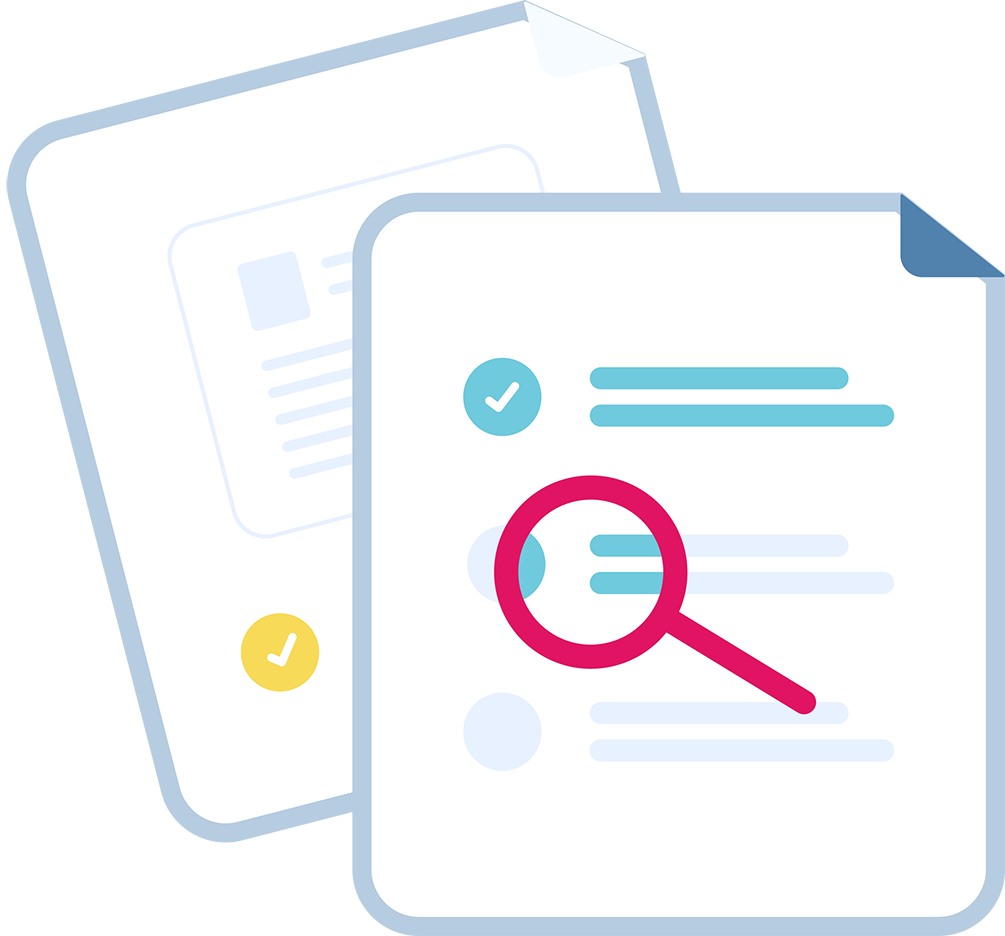Dans cet article, nous allons explorer la recherche basique de Jira.
Lorsque je rencontre des utilisateurs de Jira, lors de formation par exemple, je m’aperçois que la maîtrise des possibilités de recherche dans l’outil est souvent aléatoire. Or la recherche de Jira est non seulement un point fort de l’outil, mais aussi la base de beaucoup d’autres fonctionnalités ; par exemple, la constitution de tableaux de bord, la création de rapports, la configuration de tableaux agile dans Jira Software, la définition de SLAs dans Jira Service Desk, et beaucoup d’autres.
Afin de vous aider à maitriser la recherche (et aussi pour démarrer les prochaines formations plus vite), je vous propose cette série d’articles.
Nous allons commencer en douceur, puis nous explorerons les fonctions avancées, et je vous donnerai quelques trucs pour réaliser des recherches plus efficace.
Promis ! Nous allons commencer doucement en explorant les capacités des recherches simples (ou basiques) de Jira.
Accéder à l’écran de recherche des demandes Jira
Pour accéder à la recherche il faut cliquer sur le menu Tickets, puis Chercher des tickets. Le choix qui s’appelle Recherche actuelle permet simplement de reprendre la dernière recherche qui avaient été effectuée.
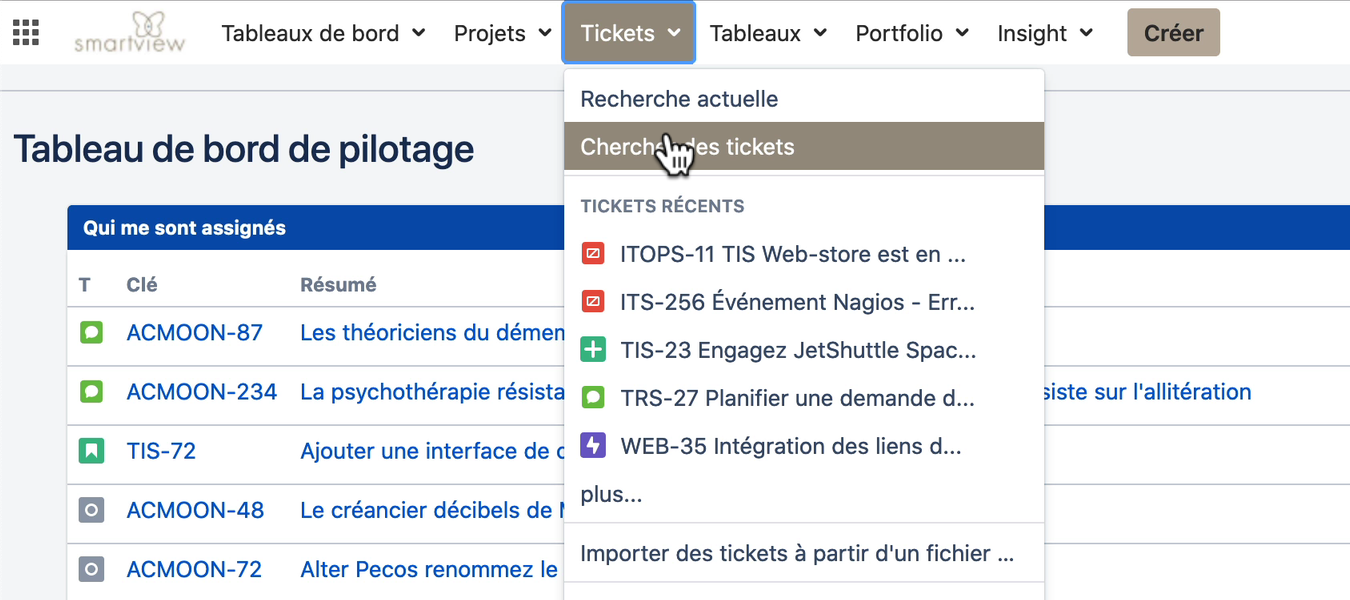
Lorsque je clique sur le bouton Chercher des tickets, Jira affiche une fenêtre de recherche multi-critères. Si la page s’ouvre en mode avancé, vous avez simplement à cliquer sur le lien basique pour revenir en recherche simple.
Saisir les critères de recherche
Dans cet exemple je vais rechercher les Récits ouverts sur les projets Web Browser App et IOS App créés par l’utilisateur connecté. Dans le sélecteur de projets je vais déjà rechercher les deux projets correspondants (1), puis je vais rechercher le type de demandes. Je peux commencer à saisir « Récit » pour retrouver plus rapidement le type de demandes concerné (2). Ensuite je vais rechercher le rapporteur. Malheureusement ce champ n’est pas disponible. Je vais donc cliquer sur Suite (3), retrouver le champ correspondant et indiquer mes critères de recherche (4).
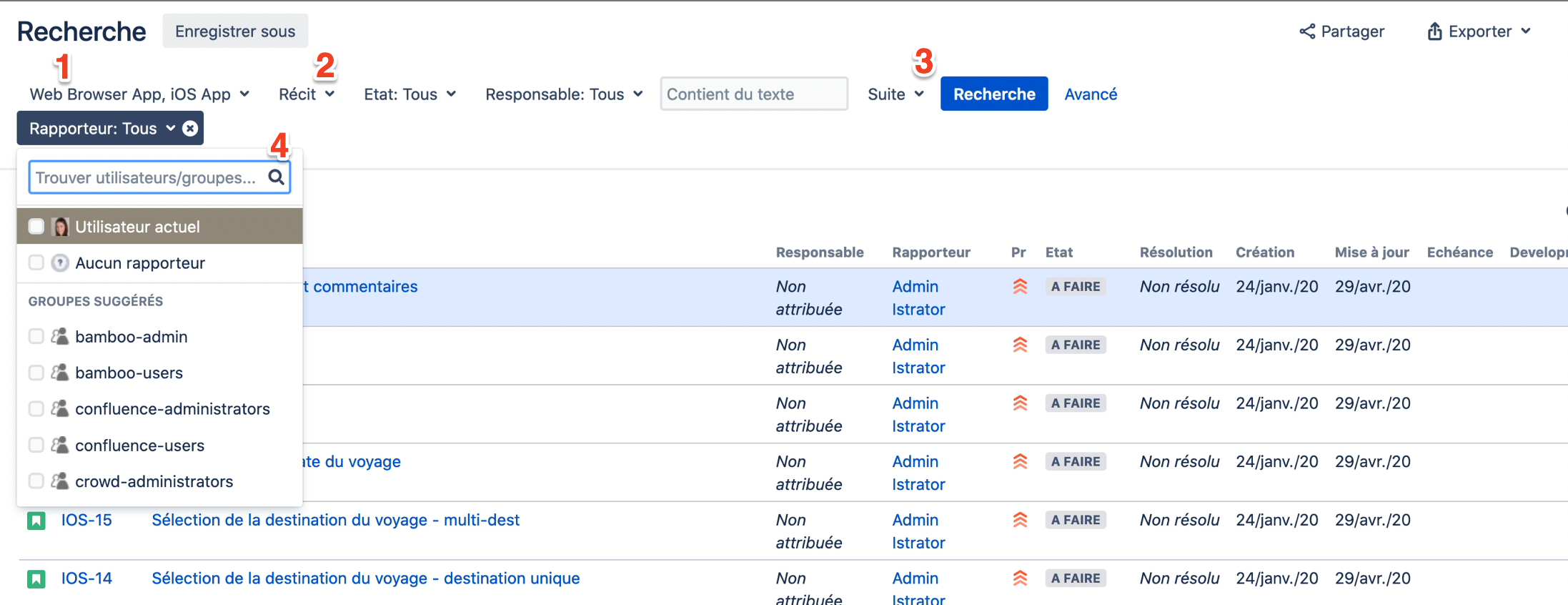
Je peux saisir directement le nom de la personne si je veux chercher les demandes créées par une personne en particulier, les membres d’un groupe si je veux les demandes créées par les membres de ce groupe, où l’utilisateur actuel. La différence entre Utilisateur actuel et mon nom d’utilisateur, c’est que si j’utilise Utilisateur actuel, le résultat du filtre dépendra de l’utilisateur connecté. Là en l’occurrence, ce sont toutes les demandes créées par moi-même.
Vous voyez qu’en fonction du type de champ sur lequel vous voulez faire porter la sélection, vous avez des critères différents qui peuvent apparaître. Dans le cas d’un champ date, je peux rechercher les demandes qui ont été créées dans les cinq derniers jours, ou il y a plus de cinq jours, ou entre deux dates, ou dans un intervalle de dates.
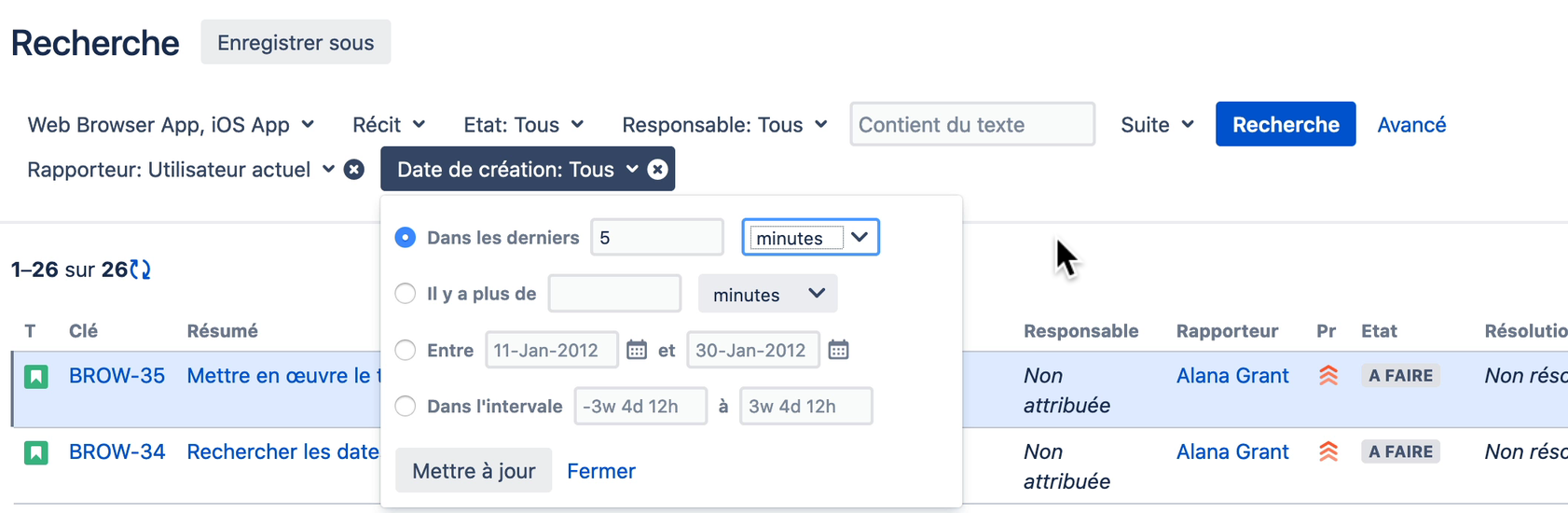
Enregistrer son filtre de demandes
Voilà, mon filtre est terminé! Il ne me reste plus qu’à l’enregistrer. Je clique sur Enregistrer sous, je donne un nom dont je me rappellerai à mon filtre, et je clique ensuite sur le bouton Enregistrer. Ceci étant fait le filtre apparaît dans la liste de mes filtres préférés dans le menu de gauche. Ce qui fait qu’à partir de maintenant, si je me trouve sur une fenêtre de recherche quelle qu’elle soit, en cliquant sur le nom de mon filtre il ré-exécuté.
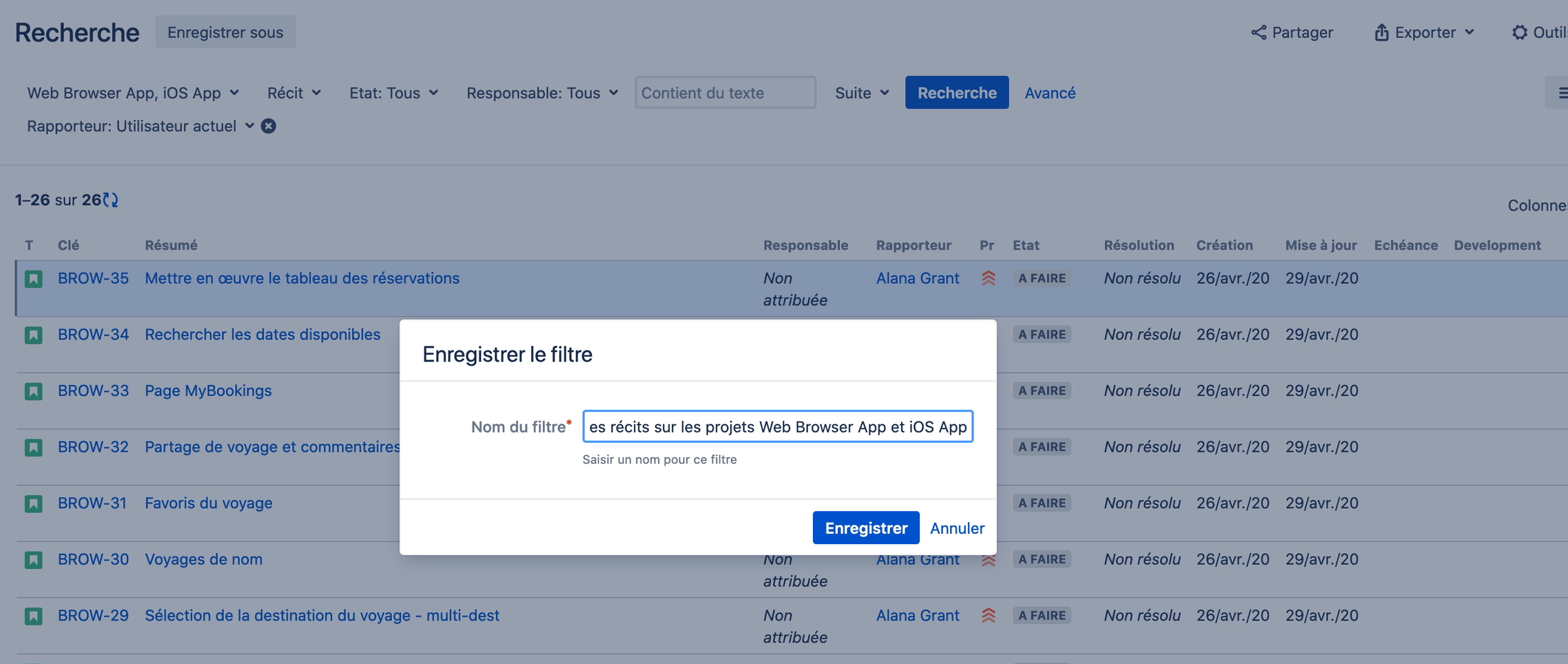
J’espère que cet article vous aura aidé à mieux maîtriser la recherche basique de Jira. Dans un prochain article, je vous montrerai comment organiser les colonnes de la fenêtre de recherche.